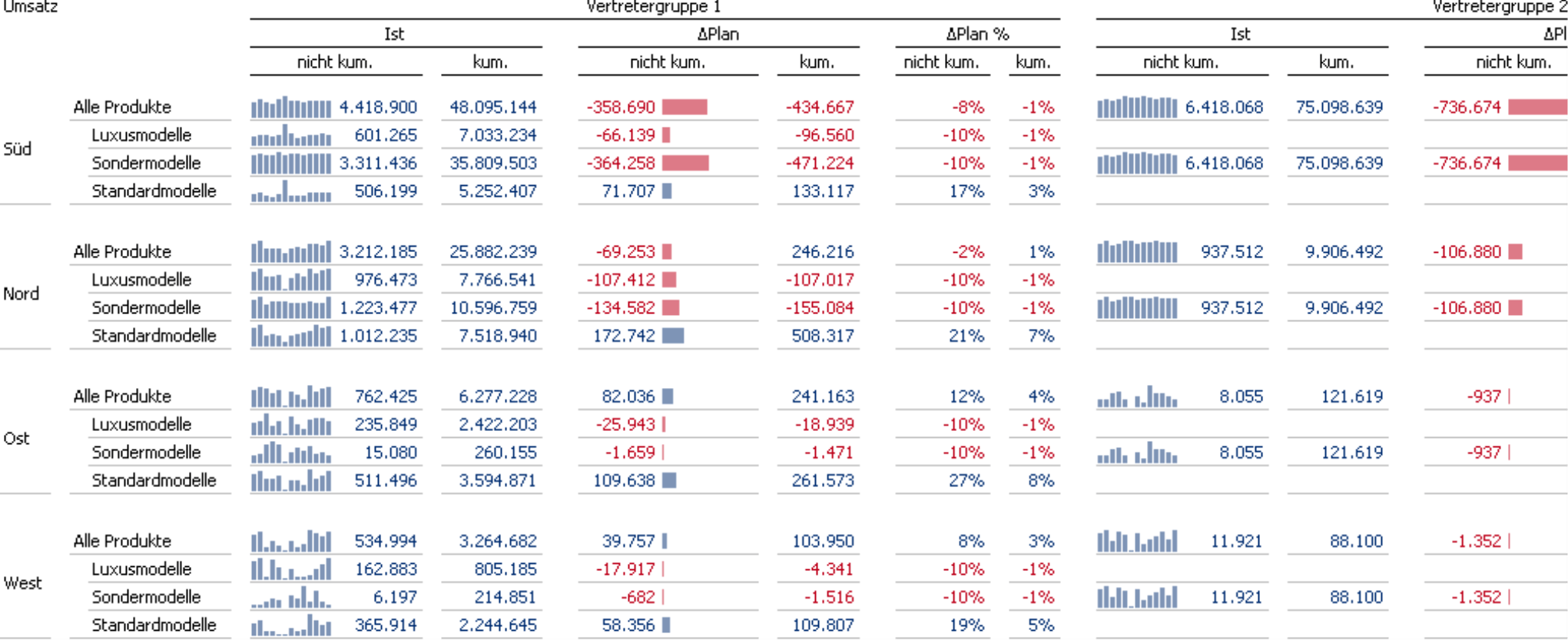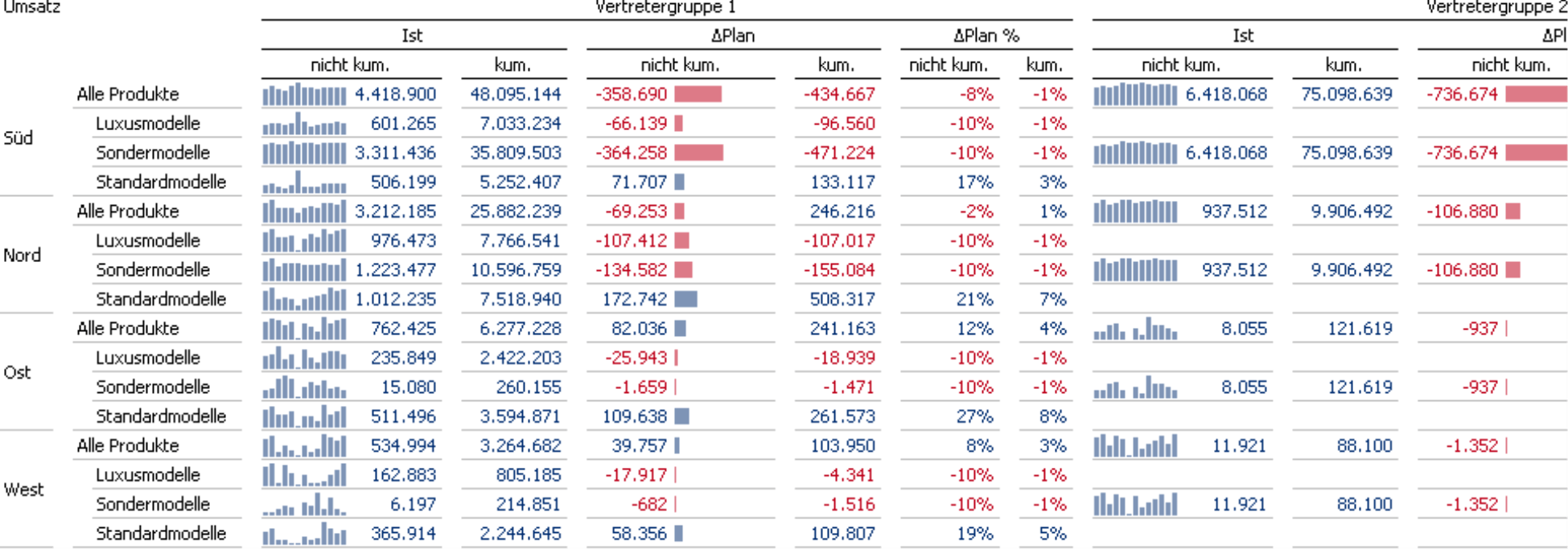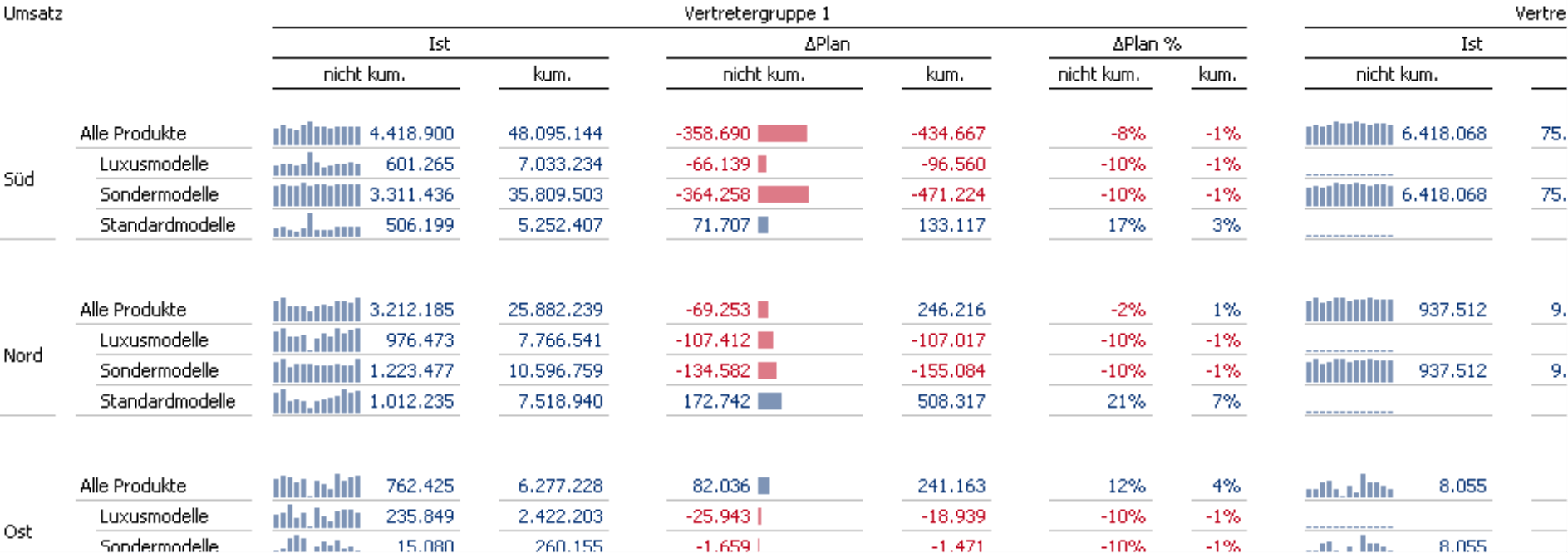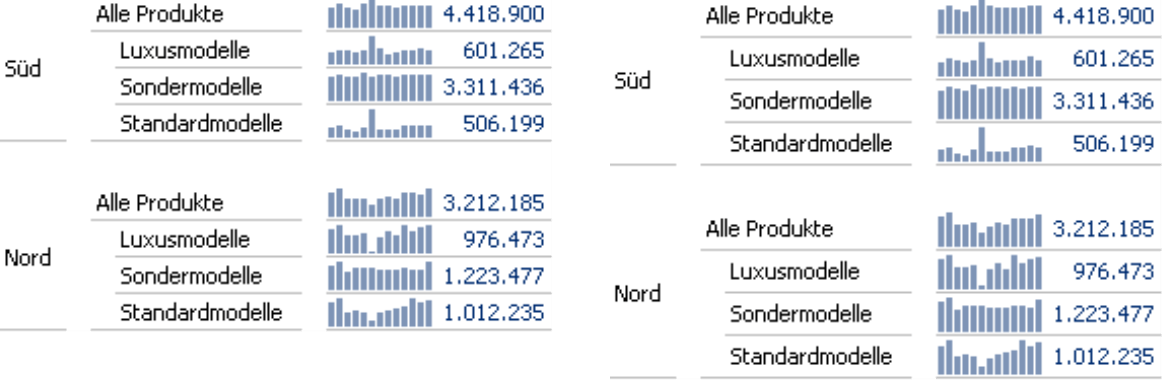Liebe Datenanalysten,
der Gestalter Otl Aicher hat das Bild der Bundesrepublik Deutschland geprägt. Er hat das Aussehen der Olympischen Spiele 1972 geschaffen, das in seiner Konsequenz bis heute als unerreicht gilt. Aichers Piktogramme leiten Reisende durch die Bahnhöfe und Flughäfen der Welt. Die Ulmer Hochschule für Gestaltung, die Aicher gegründet hat, gilt weltweit als eine der bedeutendsten Schulen für Design, ähnlich wie das Bauhaus, an dessen Ideen die HfG Ulm anknüpfte. Wer Aichers Arbeiten studiert, sieht: Seine Kunst lag vor allem darin, mit dem umzugehen, was nicht gedruckt wurde. Alles hält und passt zusammen – ohne Kästen und Linien und ohne Auszeichnungen wie fett oder kursiv. Abstände und Ausrichtung genügen, um dem Auge Halt zu geben. Das ist minimalistisch, zeitlos und angenehm für das Gehirn: Sehen ist anstrengend genug und es wird nur anstrengender, je mehr Überflüssiges weggefiltert werden muss. Für die Gestaltung von Berichten kann man viel von Otl Aicher lernen: Um etwa Tabellen zu strukturieren und die Orientierung in der Tabelle zu erleichtern, braucht es keine Linien und Kästen – Abstände und Ausrichtung genügen. Deshalb können in den Pivottabellen von DeltaMaster solche zusätzlichen Abstände automatisch eingefügt werden. Damit erfordert diese Gestaltung nicht einmal zusätzliche Mühen (und keinen Flexreport). In diesen clicks! zeigen wir Ihnen, wie Sie Ihr Berichtswesen mit dieser Funktion prägen.
Herzliche Grüße
Ihr Team von Bissantz & Company
In Tabellen mit verschachtelten Achsen ist es häufig erforderlich, die Gliederung der Tabelle zu verdeutlichen, damit der Leser schnell erkennt, wohin eine Zahl gehört. In der folgenden Tabelle beispielsweise werden fünf Dimensionen dargestellt – drei auf der Spaltenachse (Vertretergruppe, Wertarten, Kumulation) und zwei auf der Zeilenachse (Kunden, Produkte). Um diese Struktur klarzumachen, könnte man auf die Idee kommen, Rahmen und Linien um die Zeilen und Spalten zu zeichnen oder fett zu schreiben; so jedenfalls kennt man es von der Arbeit mit Microsoft Excel. Mit dem Flexreport von DeltaMaster wäre es durchaus möglich, eine Tabelle auf diese Weise zu formatieren – aber es gibt Besseres: Seit DeltaMaster 5.5.3 können Sie die Gliederung der Tabelle direkt in der Pivottabelle aufzeigen, und zwar, indem Sie zusätzliche Abstände einfügen lassen.
Trotz ihrer Komplexität ist die Tabelle übersichtlich und leicht zu lesen. Das liegt an der klaren Gliederung, die allein durch die Abstände (Separation) erzielt wurde. Schauen Sie genau hin: Zwischen den Spalten „nicht kum.“ und „kum.“ liegt ein kleiner Abstand. Der Abstand zwischen den Spalten „Ist“ und „?Plan“ ist größer, ebenso wie zwischen „Vertretergruppe 1“ und „Vertretergruppe 2“. Die vergrößerten Abstände gruppieren die Elemente darunter, sodass sie gut zu unterscheiden und zuzuordnen sind. Auch in den Zeilen ist dank der Abstände schnell zu erkennen, wo ein neues Element der Kundendimension beginnt. Vergleichen Sie – so sieht die Tabelle ohne Separation aus:
Separation einstellen
Die zusätzlichen Abstände lassen sich in den Modi Pivotizer, Analyzer und Miner einstellen, und zwar in den Tabelleneigenschaften der Pivottabelle auf der Registerkarte Allgemein. Die Option heißt dort Zeilen- und Spaltengliederung – ein Hinweis darauf, dass es sich nicht nur um eine oberflächliche Formatierung handelt, sondern die Abstände ein strukturelles Merkmal der Pivottabelle herausarbeiten.
Mit der Angabe „x Mal“ steuern Sie, für wie viele Hierarchien die Abstände erhöht werden sollen. Dabei werden die Hierarchien von außen gezählt, also beginnend mit der äußersten Dimension der Verschachtelung. Die Erhöhung der Abstände gilt für die Spaltenachse und die Zeilenachse gleichzeitig, sofern auf beiden Achsen die gleiche Anzahl von Hierarchien liegt; ansonsten werden die Abstände zuerst nur für die Achse mit mehr Hierarchien erhöht, bis dort so viele „übrig“ bleiben wie auf der anderen Achse, und ab dann wirken die Änderungen auf beide Achsen gleichzeitig.
Mit fünf Mal vergrößerten Abständen ergibt sich das obige Erscheinungsbild. Im Vergleich zur ersten Abbildung auf Seite 2 sind die Abstände zwischen den Spalten- und Zeilenelementen weiter vergrößert worden. Am besten probieren Sie verschiedene Faktoren mit Ihren eigenen Tabellen aus. Dabei gilt, wie so oft im Design: Weniger ist mehr – meist erzielen Sie die besten Resultate, wenn Sie den Faktor so gering wie möglich wählen.
Besonders komfortabel steuern Sie die Abstände mit der Tastatur. Dadurch können Sie den Faktor verändern und die Auswirkungen unmittelbar beobachten. Die Tastenkombinationen sind:
Alt+Plus Abstände vergrößern
Alt+Minus Abstände verringern
Alt+0 Abstände zurücksetzen
Diese Tastenkombinationen sind auch in den Tabelleneigenschaften angegeben, sodass Sie sie dort nachschlagen können. In den Modi Reader und Viewer sind die Tastenkombinationen nicht aktiv.
Zeilenhöhe variieren
Eine Gestaltungsoption ist nur mit den Tastenkombinationen möglich: Wenn Sie mit Alt+Plus bzw. Alt+Minus die Abstände verändern, wechselt DeltaMaster in jedem zweiten Schritt die Zeilenhöhe und schaltet zwischen der automatischen Zeilenhöhe und einer größeren, benutzerdefinierten Zeilenhöhe hin und her.
Die linke Abbildung zeigt einen Ausschnitt aus dem bisherigen Beispiel mit zwei Mal erhöhten Abständen; in der rechten Abbildung wurde per Tastenkombination die Zeilenhöhe vergrößert.
Voraussetzungen
Damit die zusätzlichen Abstände eingesetzt werden können, muss die Pivottabelle die folgenden Eigenschaften aufweisen:
- Sowohl die Zeilen- als auch die Spaltenachse müssen verwendet werden,
- mindestens eine der Achsen muss mehr als eine Hierarchie umfassen,
- der Weißstil muss aktiviert sein (Menü Extras, Optionen, Registerkarte Darstellung) und
- in den Tabelleneigenschaften auf der Registerkarte Allgemein muss das Verbinden von Zeilenelementen und von Spaltenelementen erlaubt sein.
Beim Export der Pivottabelle nach Microsoft Office werden die erhöhten Abstände berücksichtigt, sofern der Export als Bild erfolgt. Der Webclient unterstützt die Darstellung noch nicht, Zeilen und Spalten werden mit ihren üblichen Abständen ausgegeben. Auch beim Umwandeln in einen Flexreport werden die gruppierenden Abstände nicht übernommen.
Pivottabelle statt Flexreport
Der Charme dieser Art der Tabellengliederung liegt zum einen in dem resultierenden Erscheinungsbild, zum anderen darin, wie es zustande kommt. Die Tabelle nur durch Abstände zu formatieren, führt zu einem eleganten, leichten, zeitlosen Bild. Das schafft Entlastung beim Lesen und Verstehen, weil sich dem Blick nichts in den Weg stellt und alles Bedeutung trägt. Und dadurch, dass die Formatierung direkt an die Pivottabelle gekoppelt ist (anstatt an einen Flexreport), lassen sich Cockpits und Berichte so einfach bearbeiten wie alle Pivottabellen von DeltaMaster. Zur Formatierung dient eine einzige „Stellschraube“; sie steuert das gesamte Tabellenlayout. Auch die analytischen Fähigkeiten der Pivottabelle bleiben erhalten, zum Beispiel der Drill-down, das Sortieren oder das Ein- und Ausblenden von Balken, Kreisen und Sparklines.